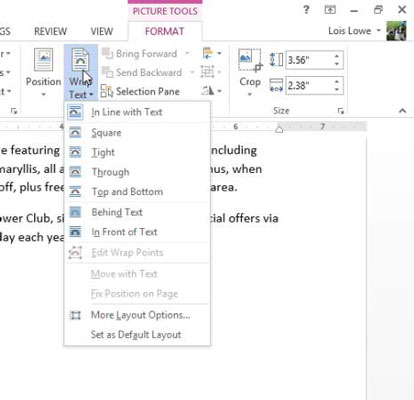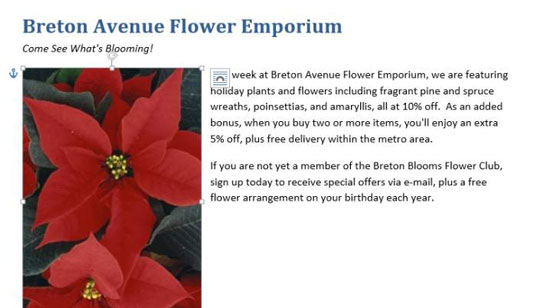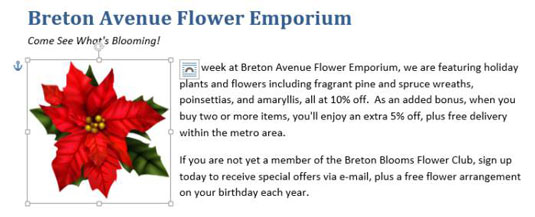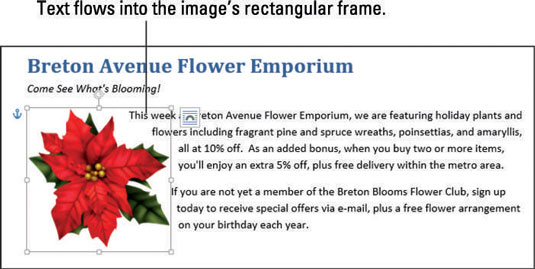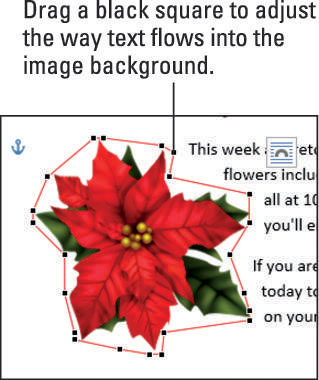Sjálfgefið er að í Word 2013 er mynd sett inn sem innbyggð mynd, sem þýðir að farið er með hana eins og textastaf. Hins vegar er það venjulega ekki besta leiðin fyrir mynd til að hafa samskipti við textann.
Þegar þú vilt að textinn flæði um mynd, breyttu stillingu myndarinnar Text Wrap. Þannig, ef textinn hreyfist (vegna breytinga), helst grafíkin.
Í Word 2013 skjali með mynd, veldu mynd.
Myndatólssnið flipinn verður aðgengilegur.
Veldu Picture Tools Format → Wrap Text til að opna valmynd með stillingum textabrots.
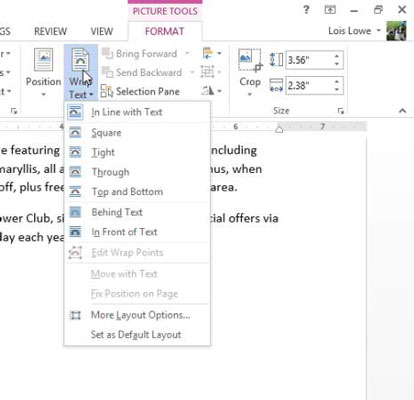
Veldu Square.
Dragðu myndina upp og slepptu henni á vinstri spássíu þannig að hún jafnist efst á fyrstu meginmálsgreininni.
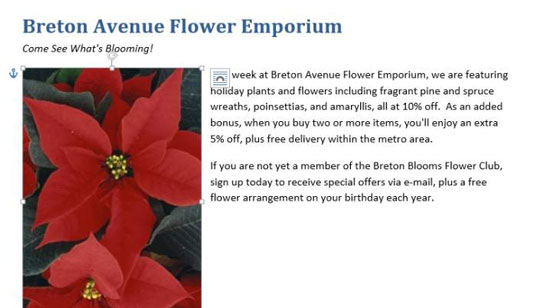
Til að fá aukna æfingu skaltu prófa hverja af öðrum stillingum umbrotstexta og bera saman niðurstöður þeirra. Þú þarft ekki að velja hverja stillingu; bara að benda á stillingu sýnir sýnishorn af henni í skjalinu.
Myndin sem er í skjalinu er rétthyrnd, þannig að þú sérð engan mun á sumum stillingum. Til að skilja muninn á þeim verður þú að nota klippimynd með gagnsæjum bakgrunni fyrir tilraunirnar þínar.
Ýttu á Delete til að eyða myndinni.
Ef nauðsyn krefur, endurstilltu innsetningarpunktinn í upphafi fyrstu meginmálsgreinar.
Notaðu Online Pictures skipunina, finndu og settu inn jólamyndamynd (teikningu, ekki ljósmynd) sem hefur hvítan (gegnsæjan) bakgrunn.
Veldu Picture Tools Format→ Wrap Text og veldu Square.
Textinn vefur utan um klippimyndina með rétthyrndum ramma.
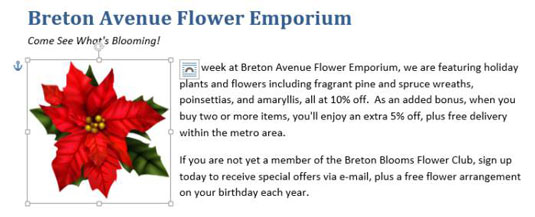
Taktu eftir tákninu við hlið valda myndar sem lítur út eins og bogi? Þú getur smellt á þann hnapp til að opna fljótandi útgáfu af valmynd Wrap Text hnappsins, í staðinn fyrir að smella á Text Wrap hnappinn á borði.
Smelltu aftur á Wrap Text hnappinn og veldu Tight.
Textinn vefur um myndina sjálfa, ekki rétthyrndan ramma hennar. Ef textinn vefst ekki utan um myndina skaltu prófa aðra klippimynd; sá sem þú valdir gæti ekki verið með gagnsæjum bakgrunni, jafnvel þó hann líti út fyrir að vera það.
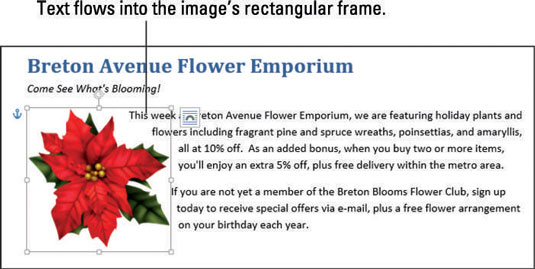
Ef einhverjir villandi textabitar birtast fyrir neðan og vinstra megin við myndina geturðu lagað villutextann með því að stilla umbrotspunkta myndarinnar, eins og útskýrt er næst.
Smelltu aftur á Wrap Text hnappinn og veldu Edit Wrap Points.
Svartir ferningar og rauðar punktar birtast í kringum klippimyndina.
Þessir venjulega ósýnilegu punktar ákvarða hvar textinn fær að flæða þegar texti er stilltur á Þétt (þ.e. að vefja þétt utan um myndina).
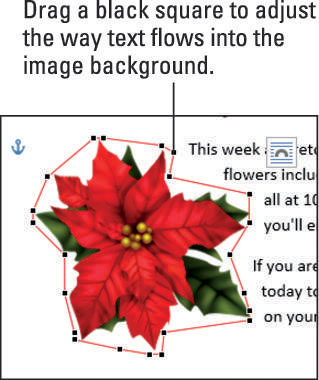
Ef þörf krefur, dragðu einn eða fleiri af svörtu ferningunum út til að loka fyrir rýmið þar sem villutextinn birtist svo hann geti ekki flætt þangað lengur.
Smelltu í burtu frá myndinni til að afvelja hana og ganga frá breytingunni á umbrotspunktum hennar.
Vistaðu breytingarnar á skjalinu.